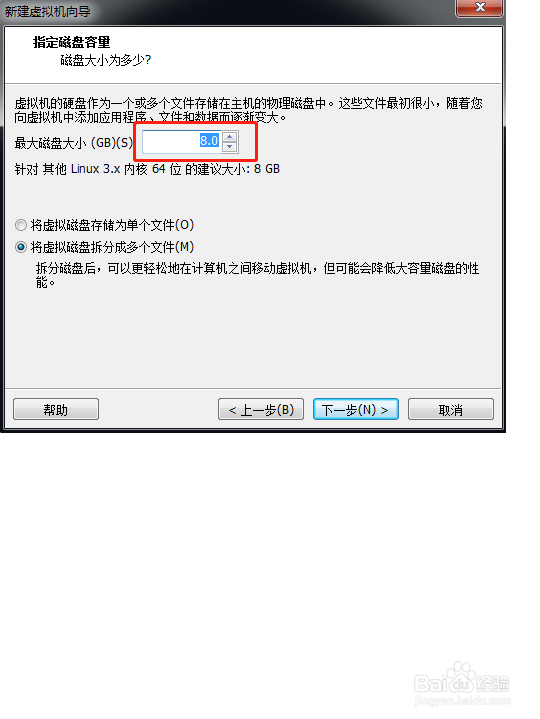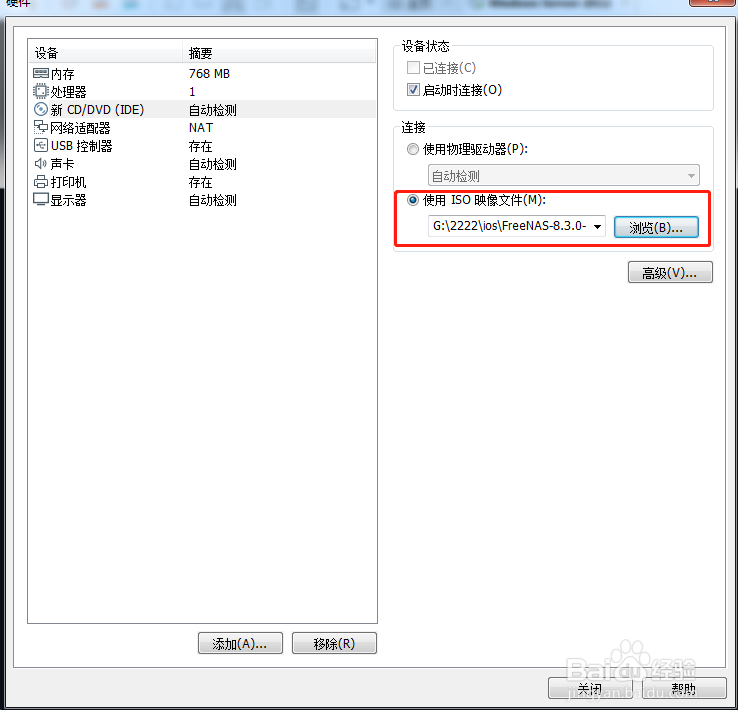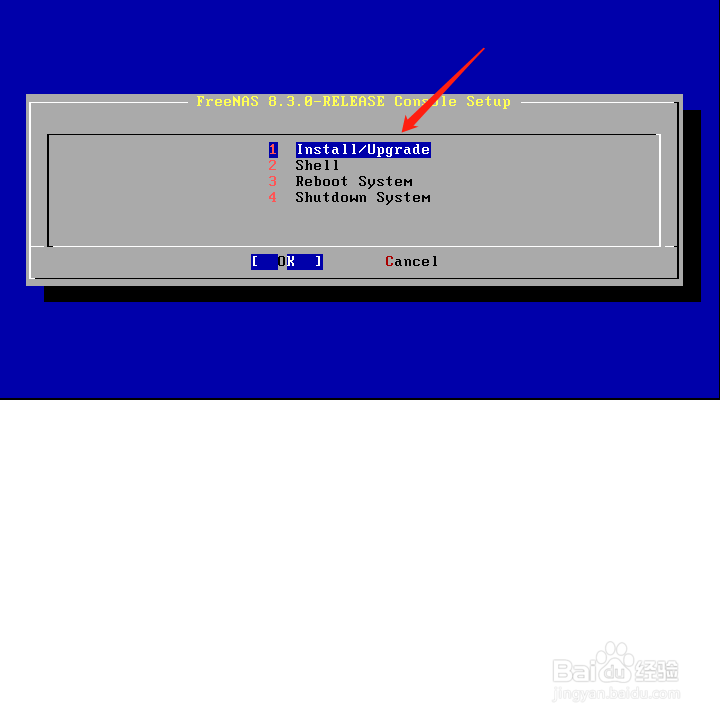vmware workstation怎样创建freenas服务器
1、新建虚机,选择典型,然后点击下一步。
2、选择稍后安装系统,然后点击下一步。
3、选择linux,其他linux3.x内核64位,然后点击下一步。
4、自定义虚机的名字和存储位置,然后点击下一步。
5、定义磁盘大小,然后点击下一步。
6、自定义硬件,装入freenas的iso镜像。
7、开机启动后,选择第一项安装/更新。
8、选择硬盘,点击确定。
9、启动后,配置网络,就可以使用了。
声明:本网站引用、摘录或转载内容仅供网站访问者交流或参考,不代表本站立场,如存在版权或非法内容,请联系站长删除,联系邮箱:site.kefu@qq.com。
阅读量:21
阅读量:46
阅读量:31
阅读量:77
阅读量:37